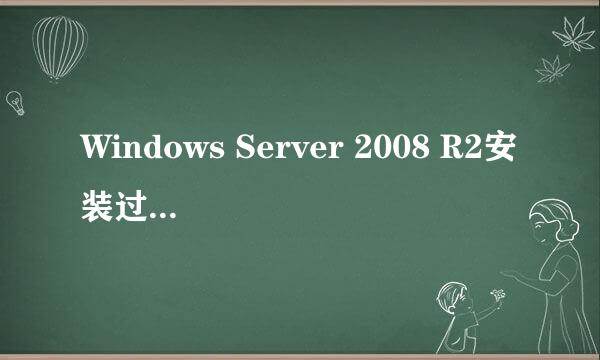photoshop制作金色闪烁的文字效果
的有关信息介绍如下:
这篇经验给大家分享用photoshop如何制作金色闪烁的文字效果。
打开photoshop软件,新建一个文件,设置背景色为黑色,大小随意,这里就使用A4大小来举例。
打开百度,找一张金色风格的图片,大小在480x640像素即可,不必太大。找到后下载到电脑。
回到photoshop软件,打开下载的这张图片,然后用鼠标将其拖动到新建的背景图层窗口中。
双击黑色背景图层,使其变为图层,然后拖动到图片上方。
点击左侧工具栏中的文字工具中的横排文字蒙版,调整前景色为白色,点击画布输入“百度经验”四个字,输入完成按Ctrl+Enter键确认。
确认后,显示文字选区。单击选中黑色背景图层,按键盘Del键删除选区内容,然后Ctrl+D取消选区。
打开photoshop中的动感命令,窗口下方显示出动画时间轴。
点击动画复制帧按钮,新建一帧,选中第一帧,然后点击选择金色图片图层,将图片移动到画布左上角;然后选中第二帧,移动图片至右上角。设置帧时间为0.1秒。
点击过渡时间帧按钮,在弹出窗口中设置帧数为35,点击确定形成动画。
最后点击文件-存储为Web和设备所用格式,然后点击【存储】按钮即可。